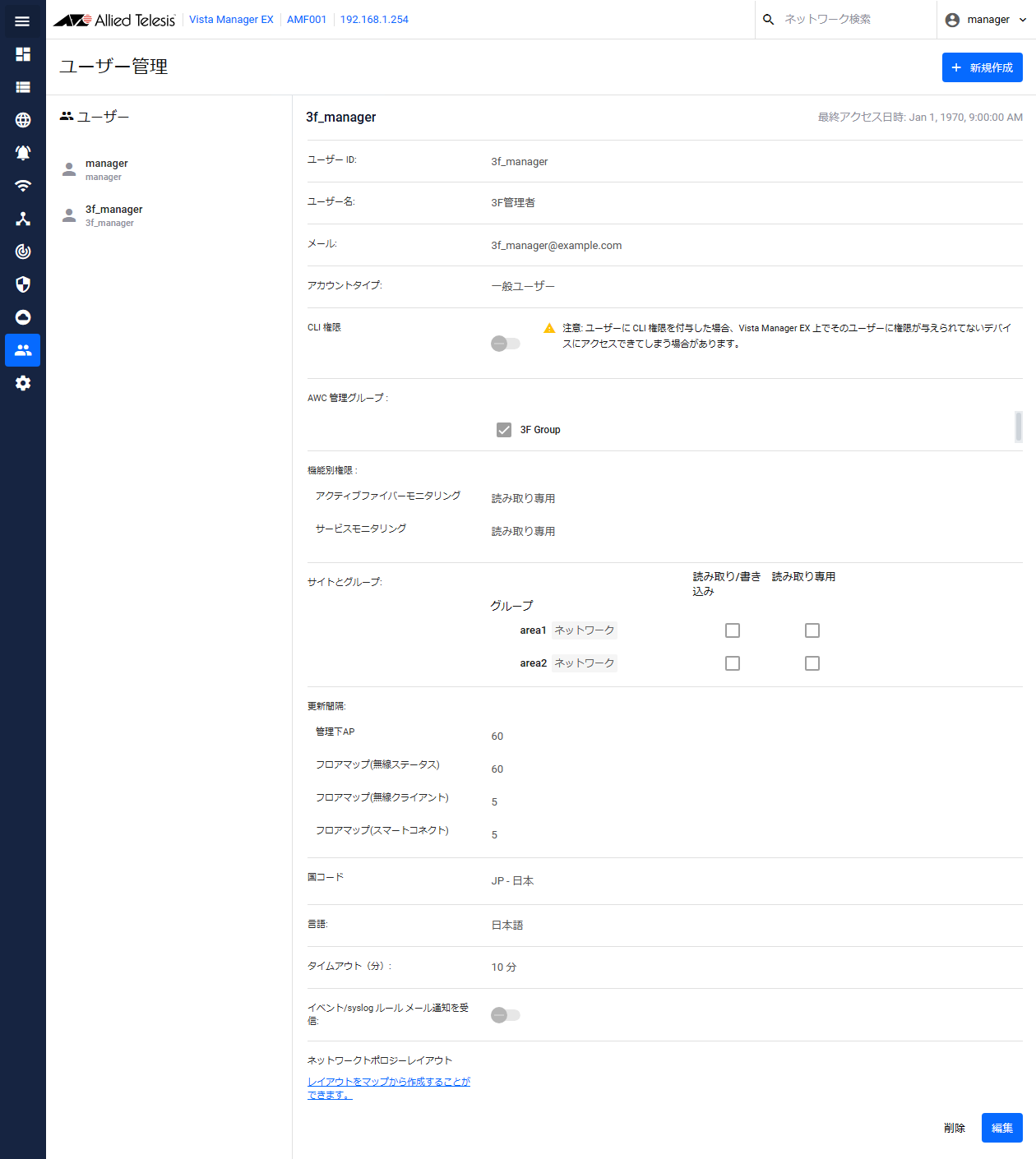「新規ユーザー」画面が表示されます。
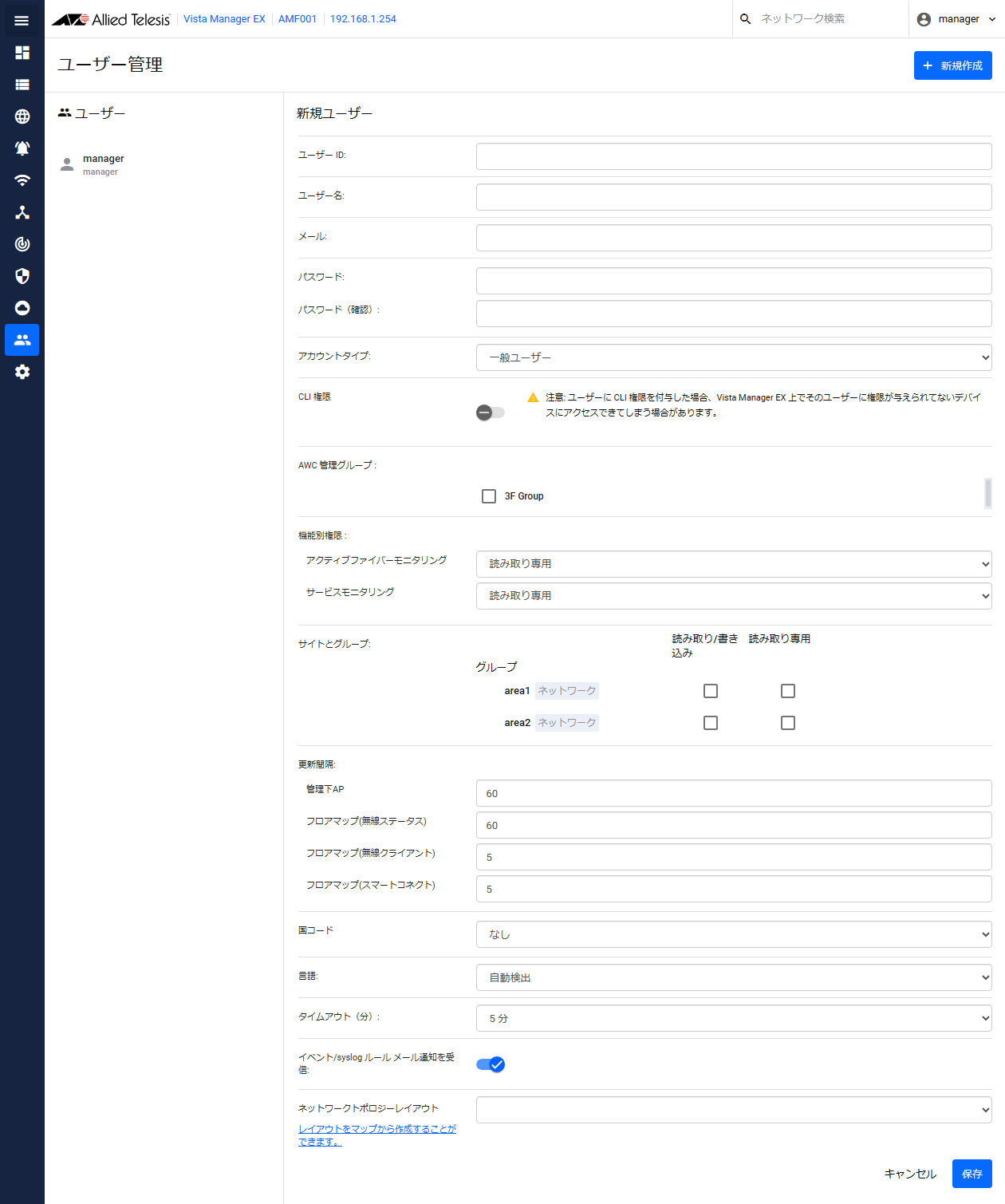
今回は、以下のように設定します。
| 項目名 | 設定値 | 説明 |
|---|---|---|
| ユーザーID | 3f_manager | ログインに使用するユーザーIDを指定します。入力文字数に制限はなくいずれも半角の英字・数字・記号を使用できます。Note一度登録したユーザーIDは変更できません。 Note一度登録したことのあるユーザーIDは、その後該当アカウントを削除しても、別のアカウントとして再度使用することはできません。 Note2つ以上連続した半角スペースを入力した場合、実際には2つ以上の半角スペースを識別しているにもかかわらず、画面上は1つの半角スペースのみが表示されることがあります。混乱を避けるためにも2つ以上連続した半角スペースを入力することは推奨しません。 |
| ユーザー名 | 3f_manager | フルネームなど、ユーザーの表示名を指定します。1~25文字の、いずれも半角の英字・数字・記号(スペースを含む)で入力します。NoteAT-VST-APL版では、全角の英字・数字・かな・漢字・記号(スペース含む)は使用できません。 Note2つ以上連続した半角スペースを入力した場合、実際には2つ以上の半角スペースを識別しているにもかかわらず、画面上は1つの半角スペースのみが表示されることがあります。混乱を避けるためにも2つ以上連続した半角スペースを入力することは推奨しません。 |
| メール | 3f_manager@example.com | ログイン情報を忘れた場合の復旧やライセンス有効期限の通知に使用する、有効なメールアドレスを指定します。Noteメールアドレスを登録したアカウントを削除した場合、別のアカウントのメールアドレスとして再度登録することはできません。 |

また、確認のため、「パスワード(確認)」に「パスワード」と同じパスワードを入力します。
| 項目名 | 設定値 | 説明 |
|---|---|---|
| パスワード | t0psecret! | ユーザー「3F管理者」のパスワードを設定します。 パスワードは8文字以上の、いずれも半角の英字・数字・記号( ! @ # $ % ^ & * ( ) のみ使用可)で指定します(大文字小文字を区別します)。また、いずれかの英字・数字・記号を最低1文字ずつ含む必要があります。 |
| パスワード(確認) | パスワードと同じ文字列を入力します。 |

ここでは、一部の管理グループのみに限り設定を許可するため、「一般ユーザー」を選択します。
| 項目名 | 設定値 | 説明 |
|---|---|---|
| アカウントタイプ | 一般ユーザー | アカウントの種類を表示します。
|

また、AWCプラグインを登録している場合は、AWCプラグインの管理グループに対するアクセス権限の設定を併せて行います。
管理グループは、管理者アカウントにて事前に作成されたものが表示されます。ここでは、「管理グループの作成」の手順にて作成された「3F Group」が表示されています。
サイトやグループの作成はAWCプラグインによる管理には影響しないため、今回は無視します。
| 項目名 | 設定値 | 説明 |
|---|---|---|
| CLI権限 | オフ | アカウントタイプが「一般ユーザー」の場合、AMFデバイスへのCLI接続の権限を指定します。デフォルトは「オフ」です。
|
| AWC 管理グループ | 3F Group:チェックあり | AWCプラグインが登録されている場合、アカウントタイプが「一般ユーザー」のアカウントの利用者に対し管理を許可する管理グループのチェックボックスにチェックを付けます。
管理グループは、事前にアカウントタイプが「管理者」のアカウントで作成しておく必要があります。 Noteアカウントタイプが「一般ユーザー」のアカウントに対し、所属するフロアマップ、各種共通設定、管理下APの閲覧のみを許可することはできません。 Noteアカウントタイプが「管理者」の場合、本項目は表示されません。すべての管理グループの編集や所属するフロアマップ、無線AP、各種共通設定の管理を行えます。 |
| 機能別権限 | 読み取り専用 | アカウントタイプが「一般ユーザー」の場合、AVM EXの一部の機能について、権限を指定します。
|
| サイトとグループ | 選択なし | サイトとグループに対して、個別に管理グループ権限を設定できます。デフォルトでは個別の設定はありません。 グループには、自動的に登録されたAMFネットワークの各AMFエリアが含まれ、これらのグループ名の横には「ネットワーク」のバッジが表示されます。 各種管理グループはタイプに関わりなく文字コード順に表示されます。 アカウントには、各サイト、グループに対する次のいずれかの権限を付与できます。
Noteデバイスが複数のサイトやグループに所属する場合、その中でより強い権限の設定に従います。管理欄のユーザーIDから表示する「マイアカウント」画面にはいずれの権限もないサイトやグループ名は表示されません。 アカウントタイプを「管理者」に設定した場合は、この項目は表示されません。すべてのサイトおよびグループに対して設定の確認および変更が可能です。 |
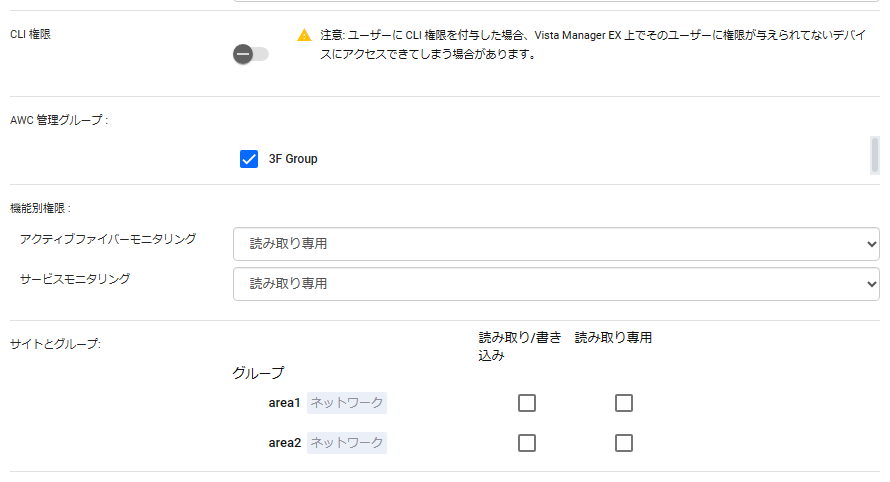
| 項目名 | 設定値 | 説明 |
|---|---|---|
| 更新間隔 | (デフォルト) | AWCプラグインが登録されている場合、AWCプラグインの以下の管理項目にて画面の更新を自動で行う間隔(単位:秒)を指定します。
|
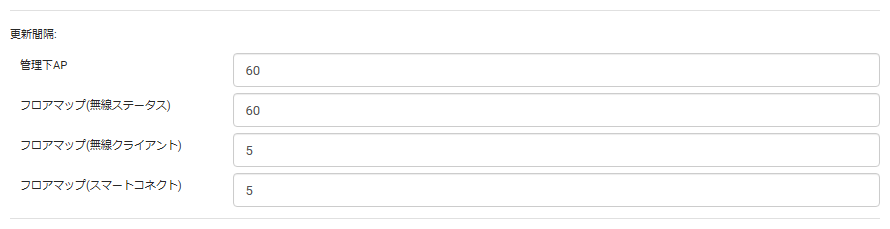
| 項目名 | 設定値 | 説明 |
|---|---|---|
| 国コード | JP - 日本 | AWCプラグインが登録されている場合、AWCプラグインでAP共通設定を作成する際に選択される国コード(無線周波数帯の規制区域)の初期設定を指定します。デフォルトは「なし」です。 |

| 項目名 | 設定値 | 説明 |
|---|---|---|
| 言語 | 日本語 | Web管理画面の表示言語を設定します。 自動検出(デフォルト)、英語、日本語から選択できます。「自動検出」に設定すると、Webブラウザーの表示言語設定に従って自動的に決定されます。 |
| タイムアウト | 10分 | セッションタイムアウトを指定します。 無操作状態でタイムアウトに設定した時間が経過した場合に、自動的にログインセッションを終了し、ログイン画面に戻ります。 タイムアウトは5分、10分、20分、30分、1時間、制限なしから選択でき、制限なしに設定した場合は無操作状態が続いても自動的にログアウトしません。 デフォルトは5分です。 |

このアカウントはAWCプラグインでの管理用に使用するため、これらの機能を使用しません。
| 項目名 | 設定値 | 説明 |
|---|---|---|
| イベント/Syslogルール メール通知を受信 | 無効 | イベントルール、Syslogルールにてメール通知を行うよう設定されている際、該当のアカウントへのメール受信を行うか否かを指定します。 |
| ネットワークトポロジーレイアウト | -(空欄) | 初回ログイン時にネットワークマップに適用する、またはそれ以降に適用を許可するレイアウトを選択します。 |

作成したユーザー「3F管理者」が一覧に追加されます。